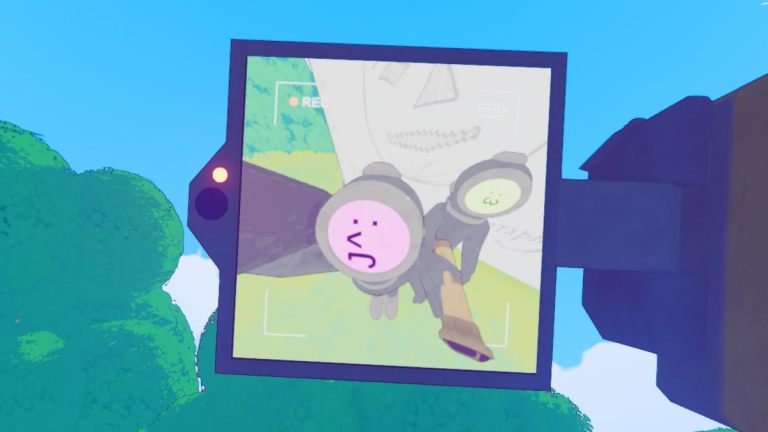
Dans le jeu coopératif d'horreur Content Warning, vous pouvez personnaliser un peu votre personnage en changeant la couleur et l'apparence de votre visage. Si vous souhaitez le meilleur clavier ou visage ASCII possible, vous trouverez toutes les informations dont vous avez besoin dans l'article ci-dessous.
Meilleurs visages à utiliser dans l'avertissement de contenu
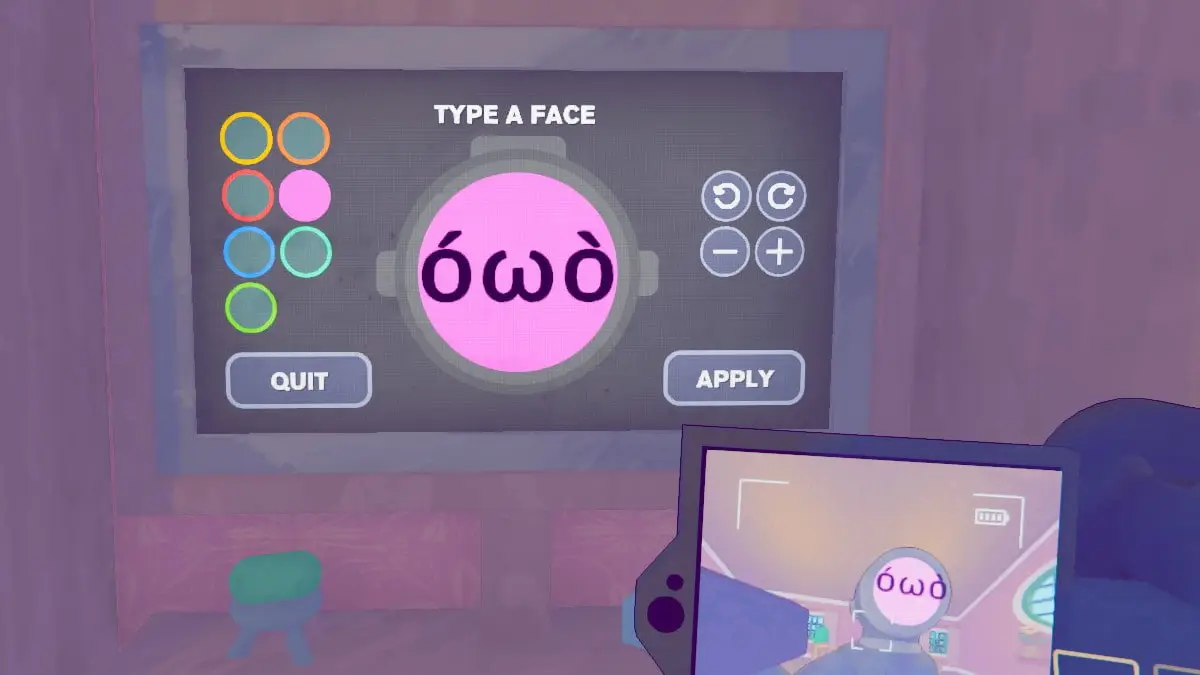 Capture d'écran par astucejeuxps4
Capture d'écran par astucejeuxps4
Si vous ne souhaitez pas modifier les fichiers du jeu pour créer un nouveau visage, vous pouvez simplement utiliser l'éditeur de visage du jeu et votre clavier pour saisir des visages amusants. Voici quelques-unes de mes faces préférées au clavier uniquement que vous pouvez créer dans Content Warning. (Gardez à l'esprit que vous pouvez faire pivoter ces faces pour vous assurer que les caractéristiques sont dans la bonne orientation, à moins que vous ne pensiez que ne pas les faire pivoter est plus amusant.)
- ~.~
- 0-0
- :~)
- 😉
- :3
- 😀
- > :[[
- >.<
- >_>
- @-@
- D:
- O_O
- XX
- Q_Q
- T_T
- Ouah
- XD
- o_O
- » )
- : |
- :^J
- ____ (Faites pivoter celui-ci à l'envers)
Comment utiliser des caractères ASCII autres que le clavier dans l'avertissement de contenu
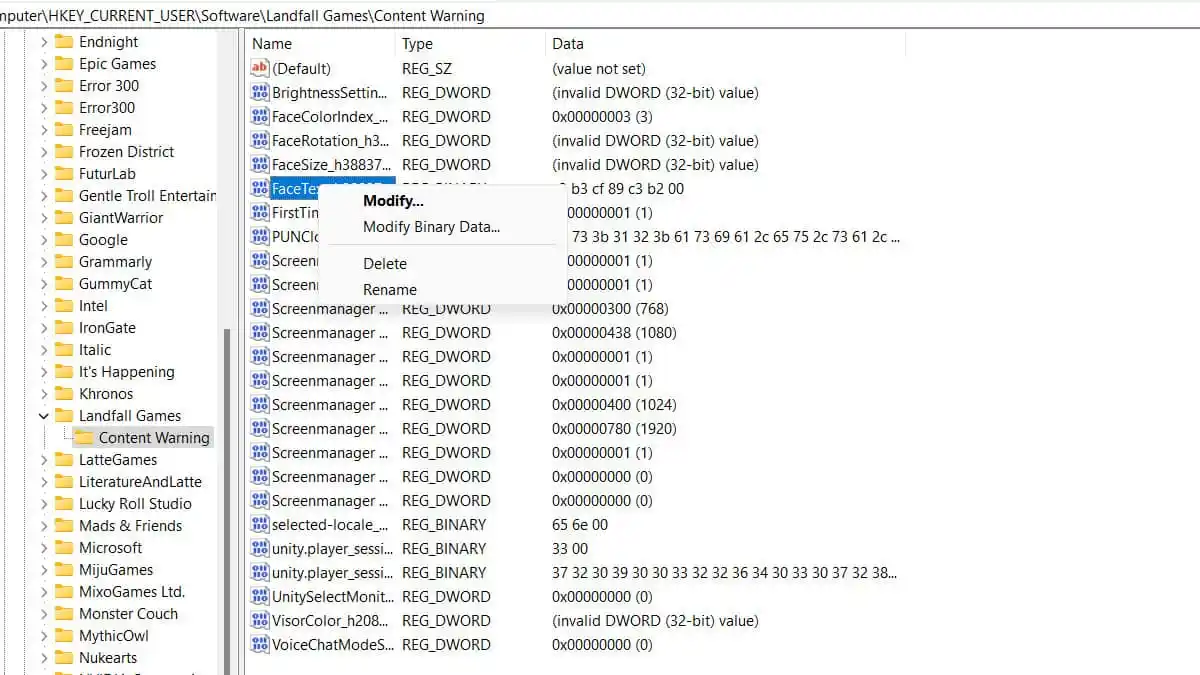 Capture d'écran par astucejeuxps4
Capture d'écran par astucejeuxps4
Sur la page de la communauté Steam pour l'avertissement de contenu, un utilisateur nommé Dabestbro a expliqué comment obtenir des visages encore plus uniques avec des visages ASCII personnalisés à l'aide d'émojis et d'autres symboles qui ne sont généralement pas accessibles sur votre clavier. Voici comment procéder :
- « Assurez-vous que vous n'êtes pas dans un lobby avant d'effectuer ces étapes. De plus, vous devez modifier et enregistrer un visage dans le jeu au moins une fois avant d'essayer cela.
- Accédez à la barre de recherche Windows et tapez dans l'Éditeur du Registre. Ouvrez-le.
- Naviguez dans HKEY_CURRENT_USER\SOFTWARE\Landfall Games\Content Warning
- Faites un clic droit sur le champ commençant par « FaceText_h » et cliquez sur Modifier…
- Choisissez ensuite votre visage préféré dans la section ci-dessous. Notez sa chaîne hexadécimale.
- Vous souhaiterez saisir ces valeurs dans la section GAUCHE (pas dans la droite).
- Cliquez sur OK dans l'éditeur binaire. Alors rejoignez le lobby et votre visage devrait être mis à jour ! »
L'utilisateur a également fourni une variété de visages, notamment des visages emoji et d'autres visages créés par l'utilisateur à l'aide des caractères ASCII. Voici quelques-uns de ces codes ainsi que d’autres codes que j’ai utilisés dans le jeu et dont j’ai vraiment aimé l’apparence.
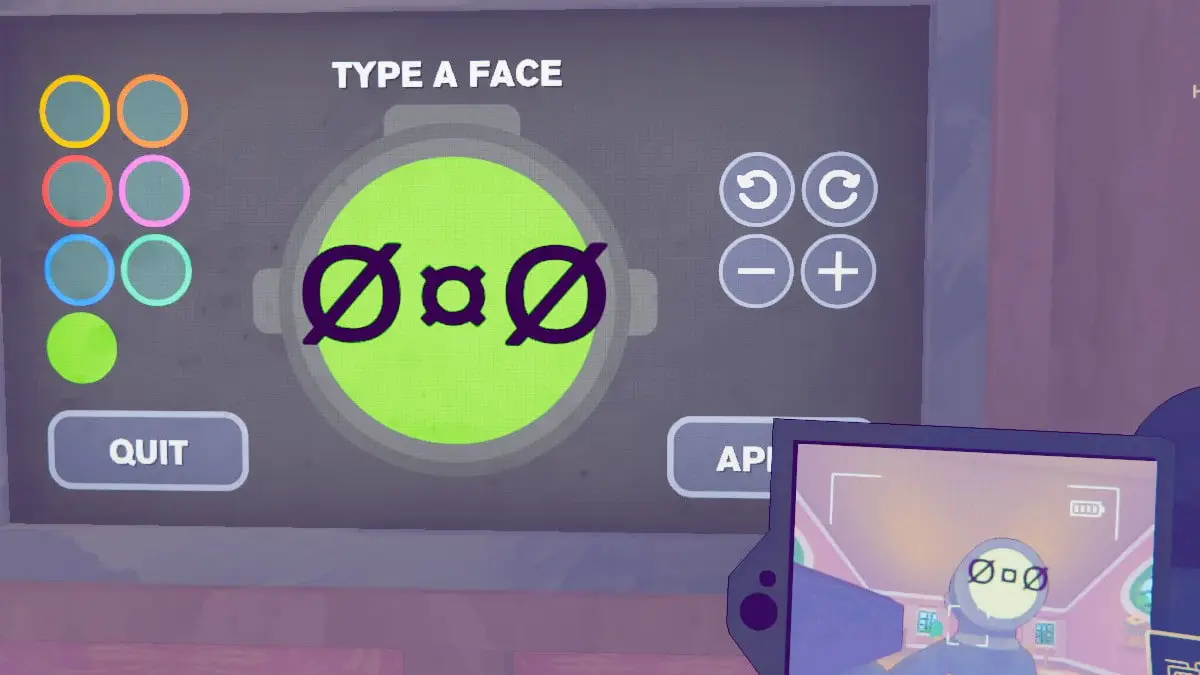 Capture d'écran par astucejeuxps4
Capture d'écran par astucejeuxps4
- ㅇㅅㅇ Code : E3 85 87 E3 85 85 E3 85 87 00
- 😔Code : E2 98 B9 00
- ⊙︿⊙ Code : E2 8A 99 EF B8 BF E2 8A 99 00
- ●ᴥQuantity Code : E2 97 8F E1 B4 A5 E2 97 8F 00
- óωò Code : C3 B3 CF 89 C3 B2 00
- ☯ Code : E2 98 AF
- 🎶Code : E2 99 AB 00
- ♡ ♡Code : E2 99 A1 E2 99 A1 00
- ◉Δ◉Code : E2 97 89 CE 94 E2 97 89 00
- ⊙▃⊙ Code : E2 8A 99 E2 96 83 E2 8A 99 00
- ⊙д⊙ Code : E2 8A 99 D0 B4 E2 8A 99 00
- 😏Code : E3 82 B7 00
- 🙂Code : E2 98 BA 00
- 😢Code : E2 95 A5 CF 89 E2 95 A5 00
- •ω• Code : E2 80 A2 CF 89 E2 80 A2 00
- Ø¤Ø Code : C3 98 C2 A4 C3 98 00
Voici un lien vers un site Web avec tous les caractères ASCII ; tous ne seront pas utilisables dans Content Warning, mais vous pouvez toujours les essayer. Combinez les codes en les mettant dans l'ordre, puis terminez la chaîne par 00. C'est ainsi que j'ai réalisé le visage ci-dessous :
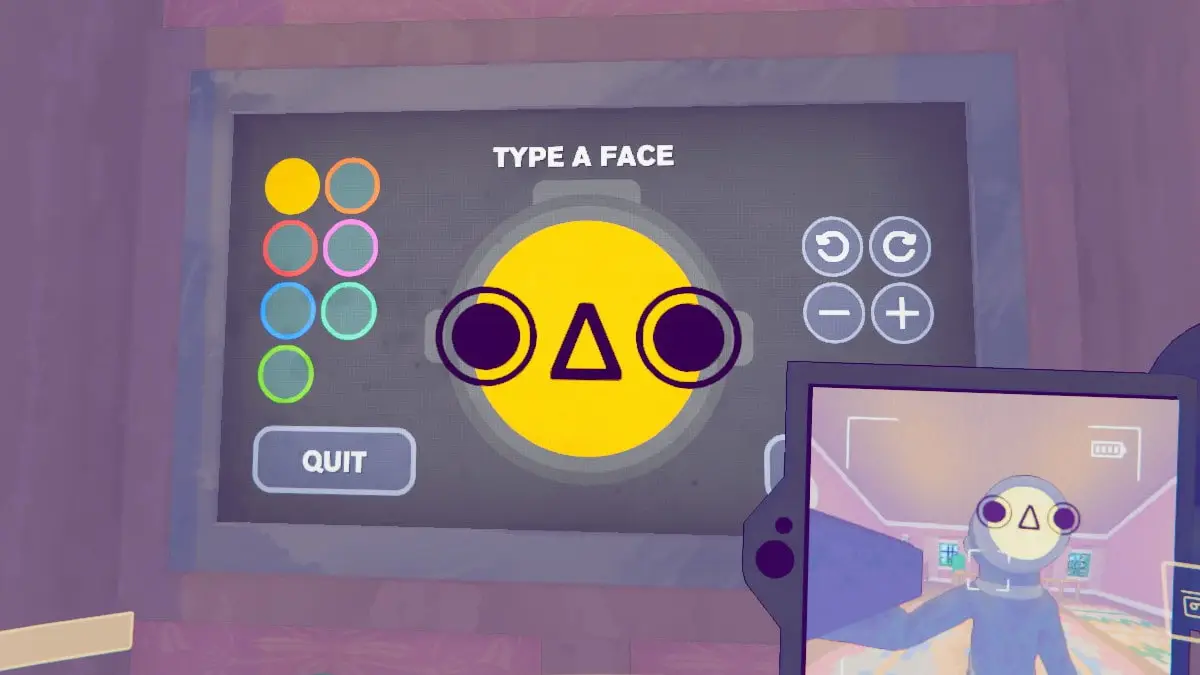 Capture d'écran par astucejeuxps4
Capture d'écran par astucejeuxps4
Comment changer de visage dans l'avertissement de contenu dans le jeu
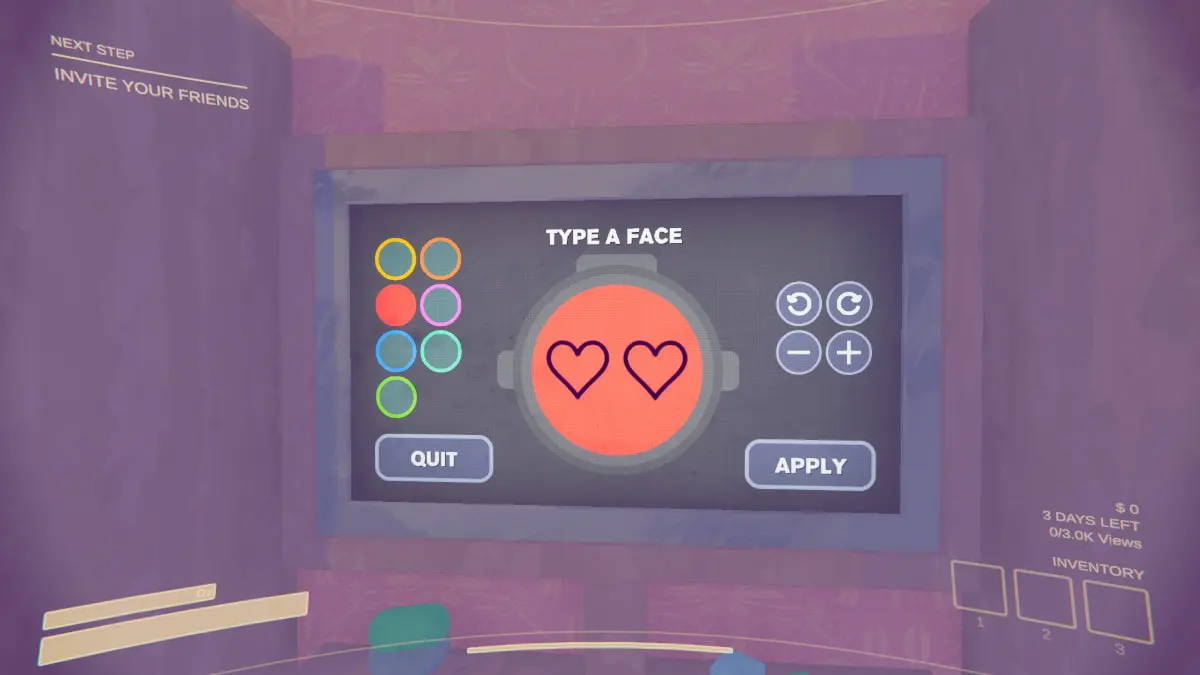 Capture d'écran par astucejeuxps4
Capture d'écran par astucejeuxps4
Il est très simple de changer de visage dans Content Warning. À l’étage de la maison, près des lits, il y a un écran qui permet de changer de visage. Sur la gauche de ce menu se trouvent toutes les couleurs disponibles, et sur le côté droit se trouve un menu qui vous permet de modifier la taille et l'orientation du texte qui compose votre visage. Si vous avez inséré un visage ASCII personnalisé, vous pouvez utiliser ce menu pour le faire pivoter ou modifier la couleur d'arrière-plan.
Pour plus d'avertissements de contenu, consultez les mods d'avertissement de contenu amusants et créatifs sur les astucejeuxps4.
astucejeuxps4 est soutenu par notre public. Lorsque vous achetez via des liens sur notre site, nous pouvons gagner une petite commission d'affiliation. Apprendre encore plus
